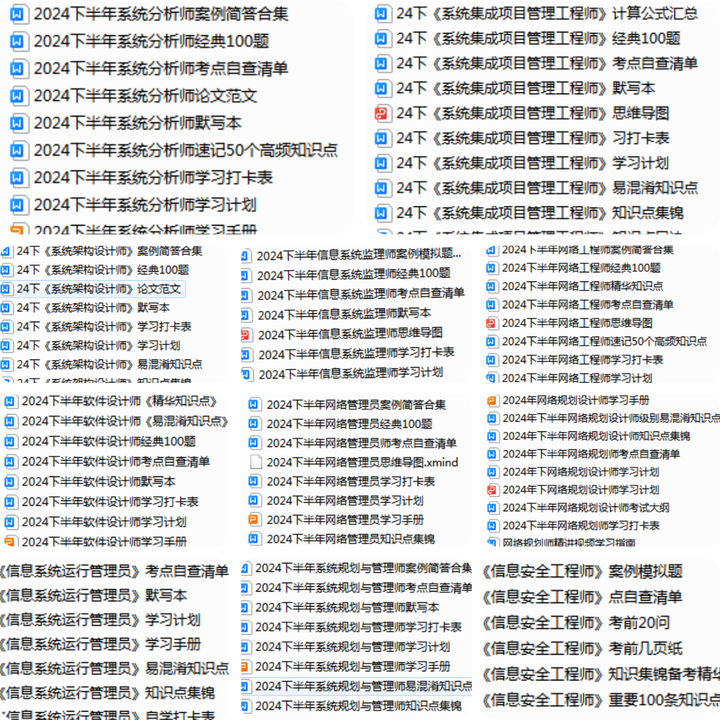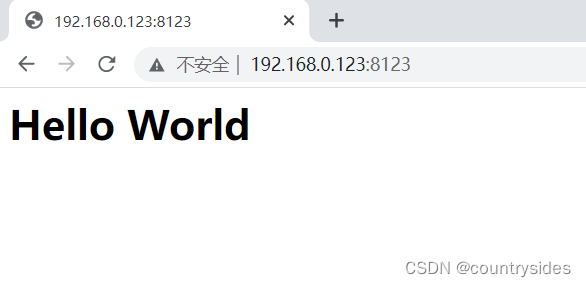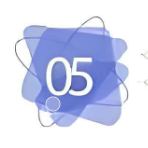一、虚拟机新建网络适配器,将其设置为NAT模式
子网等信息就不知道该设置什么网段的先就设置为192.168.0.x,后面可以修改
二、电脑设置
1.网络和Internet=>高级网络设置

2.编辑虚拟网络NAT适配器

(1)选中"自动获取ip地址",确认

3.编辑WLAN或者以太网适配器
如果使用中的是wifi网络,点击wlan的编辑按钮,选中"允许其他网络用户通过此计算机的Internet连接来连接",家庭网络连接选中"NAT网络适配器对应的adapter",点击确认
如果使用中的是宽带,就在以太网中编辑,流程差不多

注意:如果已经有了共享配置,先取消选中,点击确认,再重新执行编辑vlan的共享配置的操作.

4.返回虚拟网络NAT适配器中根据ip地址加上网关
选中共享确认之后,再次查看NAT网络适配器,就可以发现可以自动添加上网络地址了,只需加上网关192.168.137.3


注意:并非必须写192.168.137.3,实际上网关地址写任意192.168.137.x的就行
三、VMware配置
1.虚拟网络编辑器设置
(1)将NAT网络适配器,修改子网ip为192.168.137.0

(2)NAT设置网关(要和之前电脑设置的一致)

(3)DHCP设置

2.虚拟机设置
(1)虚拟机设置选择特定自定义:虚拟网络,选中配好的NAT虚拟网络适配器

3.linux虚拟机中设置ip地址,dns地址和gateway地址
(1) nmcli c m eth0 ipv4.addresses 192.168.137.10/24 ipv4.dns 192.168.137.3 ipv4.gateway 192.168.137.3 autoconnect yes
(2)nmcli c u eth0
4.ping百度进行测试:
[root@localhost ~]# ping www.baidu.com
PING www.a.shifen.com (157.148.69.80) 56(84) bytes of data.
64 bytes from 157.148.69.80 (157.148.69.80): icmp_seq=1 ttl=128 time=52.8 ms
64 bytes from 157.148.69.80 (157.148.69.80): icmp_seq=2 ttl=128 time=42.3 ms
64 bytes from 157.148.69.80 (157.148.69.80): icmp_seq=3 ttl=128 time=69.4 ms
64 bytes from 157.148.69.80 (157.148.69.80): icmp_seq=4 ttl=128 time=37.3 ms
^C
--- www.a.shifen.com ping statistics ---
4 packets transmitted, 4 received, 0% packet loss, time 3004ms
rtt min/avg/max/mdev = 37.335/50.479/69.407/12.279 ms
如果有图形界面,也可以使用浏览器查看